- Microsoft Excel er det dedikerte regnearkverktøyet som er en del av Microsoft Office-programserien.
- Dessverre kan dette programmet komme inn i en og annen feil, og det er det vi skal dekke i artikkelen nedenfor.
- For flere gode guider om dette fantastiske programmet, sjekk ut vårt dedikerte Microsoft Excel-hub.
- Hvis du vil lære om hele programserien, kan du sjekke ut Microsoft Office-siden.
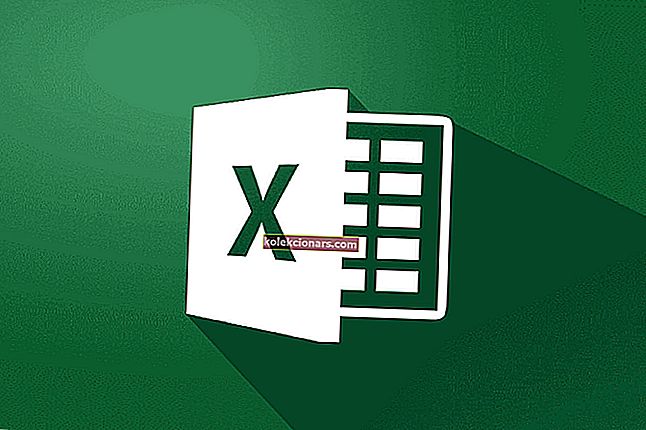
Når du bruker den elektroniske versjonen av Microsoft Excel, kan det hende at brukerne støter på henting av data, venter noen sekunder og prøver å kutte eller kopiere feilen igjen. Denne feilmeldingen utløses når brukeren prøver å flytte de kopierte dataene til datamaskinen.
Flere brukere har rapportert om lignende problemer med Microsoft Excel i Microsofts forum.
Jeg prøvde å kopiere data fra Excel Web App til skrivebordet mitt i Excel 2013. Det var ikke mye data - 3 kolonner (hvorav 2 for det meste var tomme) x 140 rader. Ved liming i Excel viste cellen meldingen "Henter data. Vent noen sekunder, og prøv å kutte eller kopiere igjen. ”
Hvis du også er plaget av denne feilen, er det et par feilsøkingstips som hjelper deg med å løse dataene du henter. Vent noen sekunder, og prøv å kutte eller kopiere igjen Microsoft Excel-feil.
Hvordan fikser jeg henting av datafeil når jeg kopierer tekst fra en Excel-fil?
1. Last ned og åpne Excel-filen i Microsoft Office

- Åpne Excel- arket du vil laste ned.
- Klikk på Fil og velg Lagre som (Last ned som).
- Velg Last ned en kopi fra alternativene.
- Når filen er lastet ned, åpner du den med desktopversjonen av Excel.
- Du kan kopiere / lime inn dataene uten å hente datafeil.
For at dette trinnet skal fungere, må du ha Microsoft Office installert på datamaskinen din. Hvis du ikke har tilgang til MS Office offline versjon, gjør du følgende.

- Åpne Play-butikken på Android-telefonen din.
- Søk etter Microsoft Excel.
- Trykk på Installer for å laste ned og installere Excel-appen for mobilen din.
- Når du er installert, flytt den nedlastede filen til smarttelefonen din og åpne den med appen.
- Du kan gjøre endringer i databladet nå uten feil.
Excel-regneark rutenett skrives ikke ut? Prøv dette
2. Fjern merket for og velg dataene på nytt

- Fjern merket i dataene du prøver å kopiere / lime inn i Excel-nettappen.
- Fjern merket for alt og vent deretter et øyeblikk.
- Velg dataene du vil kopiere igjen, og prøv å lime dem inn i det eksterne programmet.
- Når Excel-filen fullfører synkroniseringen, skal den tillate brukeren å lime inn dataene uten feil.
- Noen ganger kan det ta mer enn ett forsøk på å løse denne feilen.
Dette er imidlertid en midlertidig løsning, og du kan også støte på denne feilen i fremtiden.
3. Bytt nettleser

- Hvis problemet vedvarer, kan du prøve å endre nettleseren.
- Feilen henting av data. Vent noen sekunder, og prøv å klippe eller kopiere igjen, er vanligst i Internet Explorer.
- Hvis du ikke har data å miste, lukker du fanen og deretter nettleseren.
- Start en annen nettleser og åpne filen i Excel-nettappen.
- Kopier dataene og prøv å lime dem inn i et eksternt program.
Henter data. Vent noen sekunder, og prøv å kutte eller kopiere igjen feil i Microsoft Excel kan løses ved å laste ned og åpne Excel-filen i skrivebordsversjonen av Microsoft office. Hvis problemet vedvarer, kan du prøve å velge bort data midlertidig og prøve igjen. I tillegg kan endring av din nåværende nettleser også hjelpe deg med å løse problemet.
FAQ: Lær mer om Microsoft Excel?
- Hva brukes Microsoft Excel til?
Microsoft Excel er et regnearkprogram, noe som betyr at det brukes til å lage rutenett med tekst, tall og formler som spesifiserer beregninger.
- Er Microsoft Excel gratis?
Mens Windows PC-versjonen av MS Excel er betalbar for bruk, er mobilversjonen for Android helt gratis.
- Hvordan installerer jeg Microsoft Excel?
Kjøp et Office 365-abonnement> Trykk på Installer> Vent til hele Office 365 Suite installeres på PCen> Trykk på Start> Finn Microsoft Excel og start den.


